爱剪辑视频怎么添加椭圆转场特效 爱剪辑添加椭圆转场特效步骤
作者:本站作者 人气:
爱剪辑 94.0M / 简体中文
点击下载爱剪辑是一款很常用很好用的的视频剪辑软件,剪辑视频时想要添加椭圆转场效果,该怎么操作呢?下面小编就为大家详细的介绍一下,大家感兴趣的话就一起来了解下吧!
爱剪辑视频添加椭圆转场特效的步骤方法
1、打开爱剪辑,然后添加多个视频,如图所示。
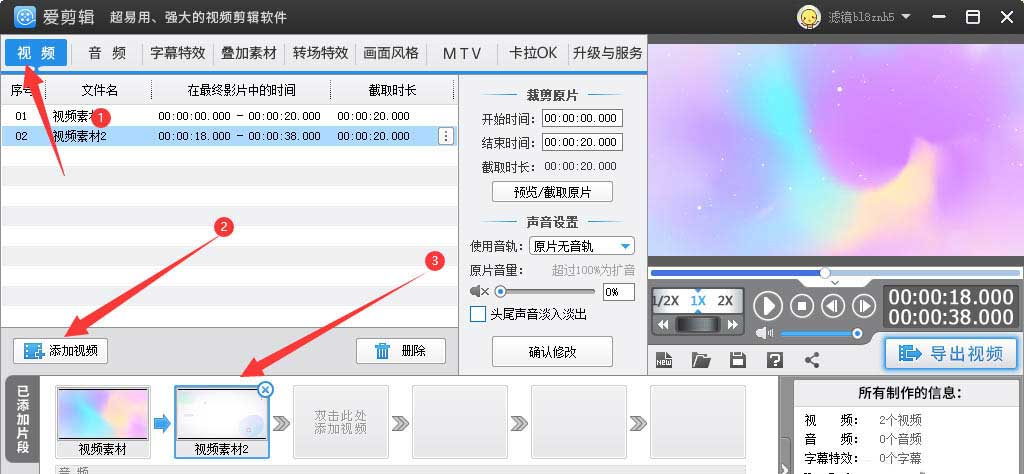
2、点击转场特效,然后选择需要添加转场特效的视频,如图所示。
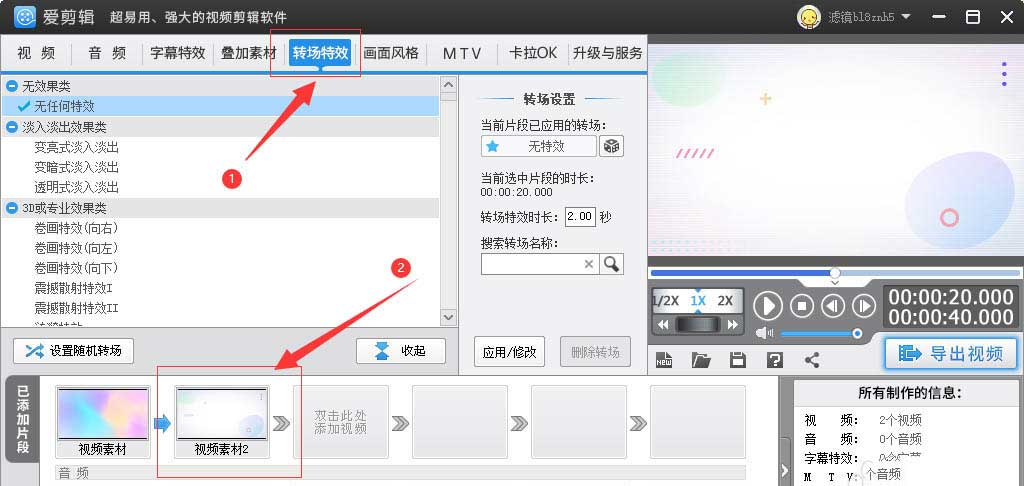
3、找到柔边椭圆转场特效,点击添加,如图所示。
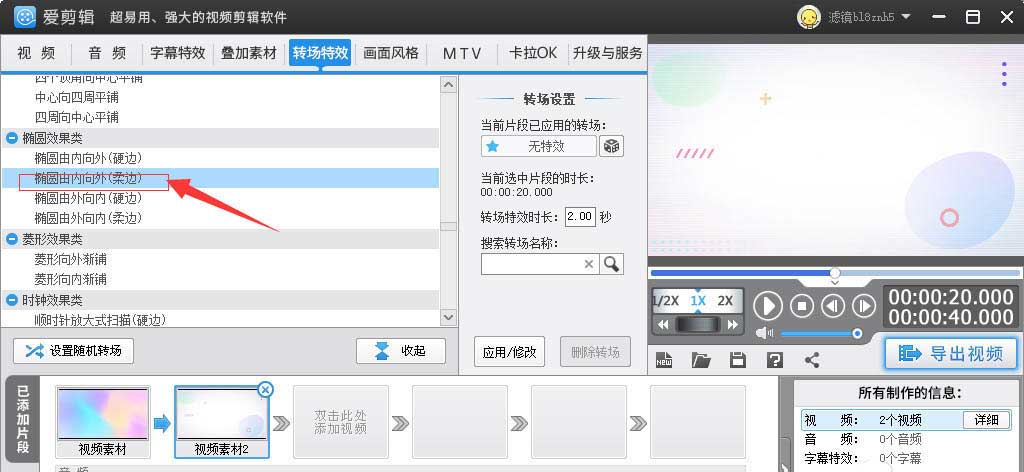
4、设置转场特效参数,点击应用,如图所示。
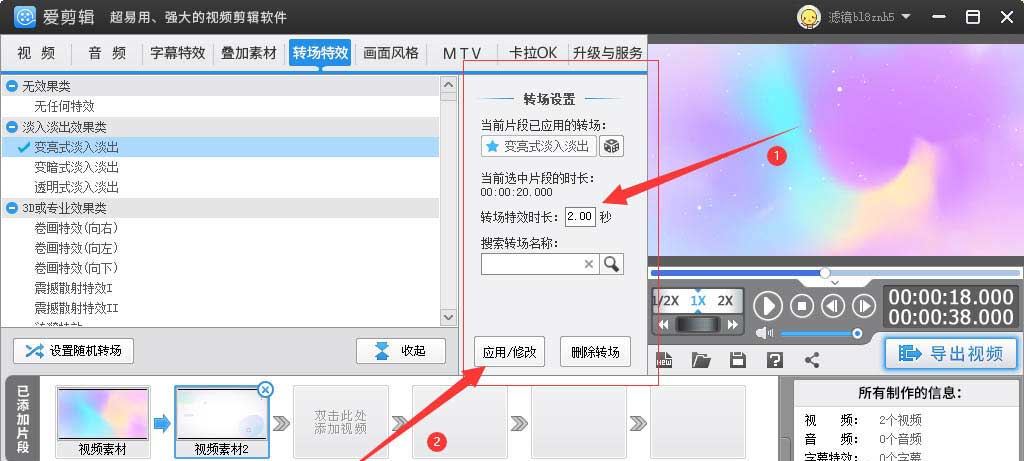
5、点击播放,检验效果;点击导出视频,完成视频保存
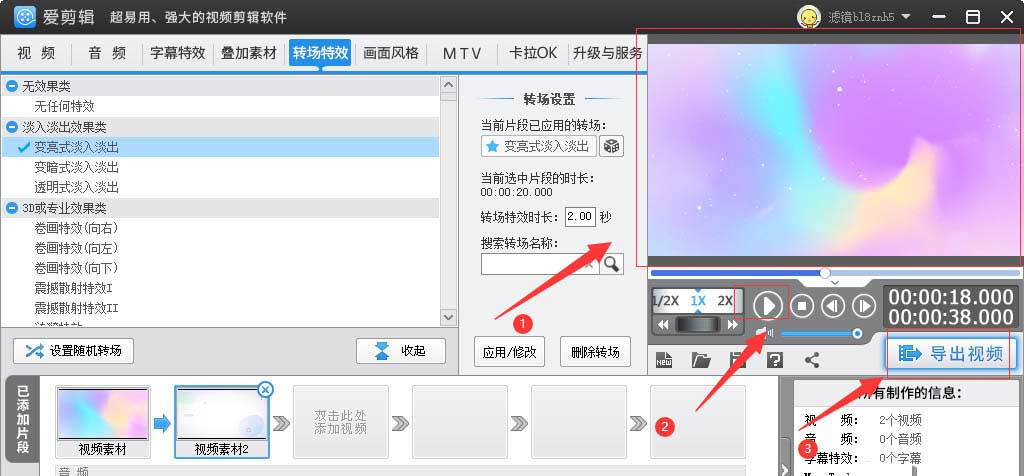
上文就讲解了爱剪辑视频添加椭圆转场特效的步骤方法,希望有需要的朋友都来学习哦。
 爱剪辑手机版ios下载
爱剪辑手机版ios下载 爱剪辑2020PC永久破解版
爱剪辑2020PC永久破解版 爱剪辑vip破解版免登陆
爱剪辑vip破解版免登陆 爱剪辑免安装破解版2020
爱剪辑免安装破解版2020 爱剪辑专业破解版
爱剪辑专业破解版 爱剪辑绿色破解版
爱剪辑绿色破解版 爱剪辑v3.5破解版
爱剪辑v3.5破解版 爱剪辑去片头去片尾无广告破解版
爱剪辑去片头去片尾无广告破解版 爱剪辑vip去广告破解版
爱剪辑vip去广告破解版 爱剪辑苹果手机版
爱剪辑苹果手机版